win11改分辨率的方法 win11修改分辨率设置的具体方法
更新时间:2023-10-11 10:29:57作者:zheng
我们可以通过调整win11电脑的分辨率来让电脑的画面更加清晰,并且能够更好地适配显示器的尺寸,有些用户就想要调整win11电脑的分辨率,却不知道win11修改分辨率设置的具体方法是什么。今天小编就给大家带来win11改分辨率的方法,如果你刚好遇到这个问题,跟着我的方法来操作吧。
推荐下载:windows11 iso下载
方法如下:
1、点击显示设置
我们在win11桌面空白处右键点击鼠标,然后选择显示设置。
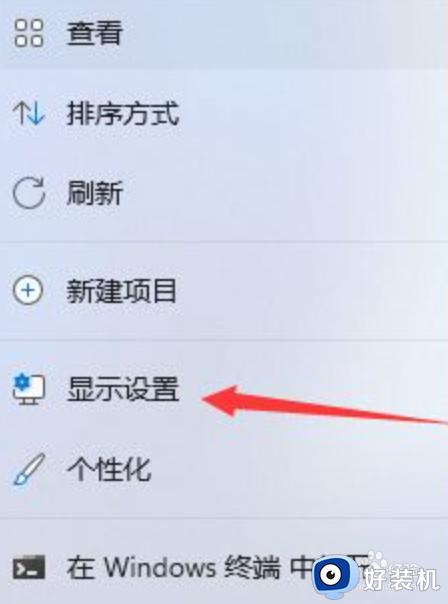
2、点击显示
我们在这个界面中点击显示进去。
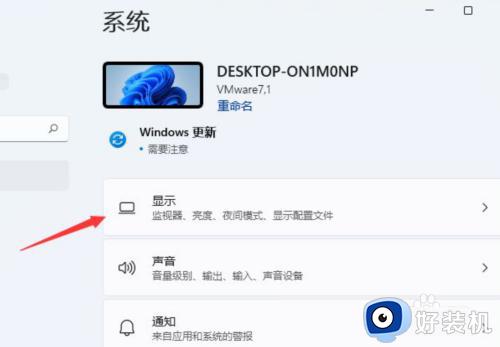
3、点击调节分辨率
我们在右侧栏就能看到调节分辨率的选项了。

4、调节成功
我们打开就能弹窗分辨率调整的窗口,选择适合自己电脑的分辨率即可。
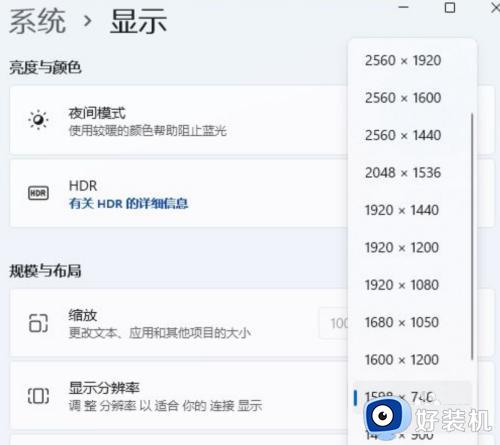
win11改分辨率的方法就为大家介绍到这里了。若是你也遇到同样情况的话,不妨参考本教程操作看看!
win11改分辨率的方法 win11修改分辨率设置的具体方法相关教程
- win11改分辨率的具体方法 win11电脑该怎么修改屏幕分辨率
- win11改分辨率的具体操作教程 win11调整分辨率的具体方法
- win11怎么修改屏幕分辨率 win11电脑显示器分辨率怎么调最清晰
- win11设置分辨率的方法 win11怎么设置分辨率
- win11怎么设置分辨率显示 win11如何修改显示器分辨率
- win11改分辨率的详细教程 win11怎么修改分辨率
- win11无法修改分辨率的解决方法 win11分辨率修改不了如何修复
- win11修改屏幕分辨率的教程 win11怎么改屏幕分辨率
- windows11自定义分辨率在哪里修改 windows11自定义修改分辨率的方法
- win11改分辨率的操作教程 win11怎么调分辨率
- win11家庭版右键怎么直接打开所有选项的方法 win11家庭版右键如何显示所有选项
- win11家庭版右键没有bitlocker怎么办 win11家庭版找不到bitlocker如何处理
- win11家庭版任务栏怎么透明 win11家庭版任务栏设置成透明的步骤
- win11家庭版无法访问u盘怎么回事 win11家庭版u盘拒绝访问怎么解决
- win11自动输入密码登录设置方法 win11怎样设置开机自动输入密登陆
- win11界面乱跳怎么办 win11界面跳屏如何处理
win11教程推荐
- 1 win11安装ie浏览器的方法 win11如何安装IE浏览器
- 2 win11截图怎么操作 win11截图的几种方法
- 3 win11桌面字体颜色怎么改 win11如何更换字体颜色
- 4 电脑怎么取消更新win11系统 电脑如何取消更新系统win11
- 5 win10鼠标光标不见了怎么找回 win10鼠标光标不见了的解决方法
- 6 win11找不到用户组怎么办 win11电脑里找不到用户和组处理方法
- 7 更新win11系统后进不了桌面怎么办 win11更新后进不去系统处理方法
- 8 win11桌面刷新不流畅解决方法 win11桌面刷新很卡怎么办
- 9 win11更改为管理员账户的步骤 win11怎么切换为管理员
- 10 win11桌面卡顿掉帧怎么办 win11桌面卡住不动解决方法
